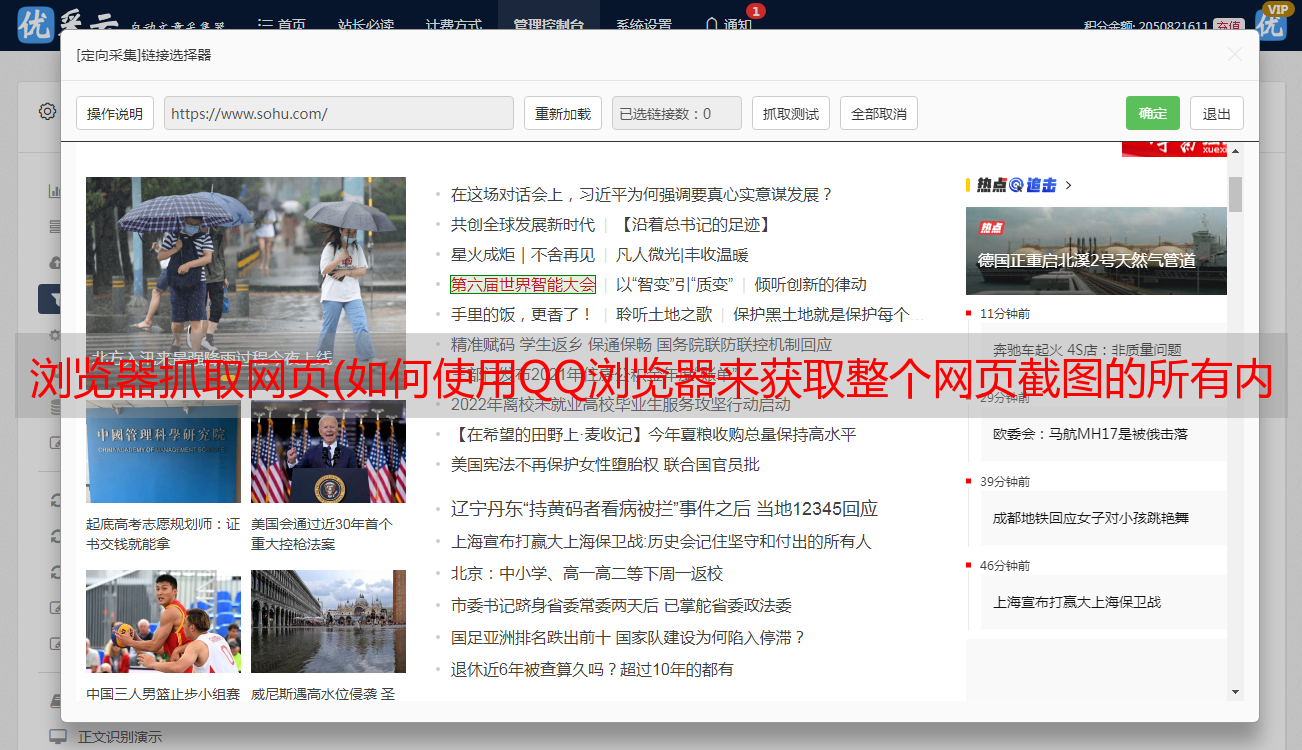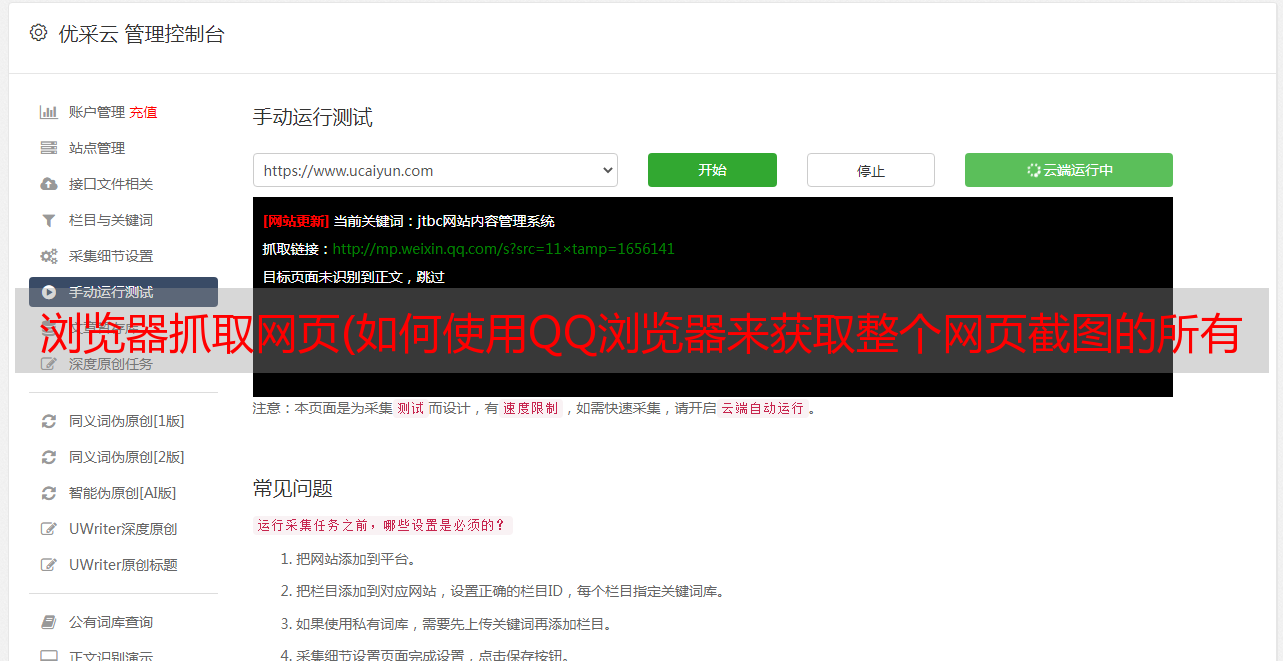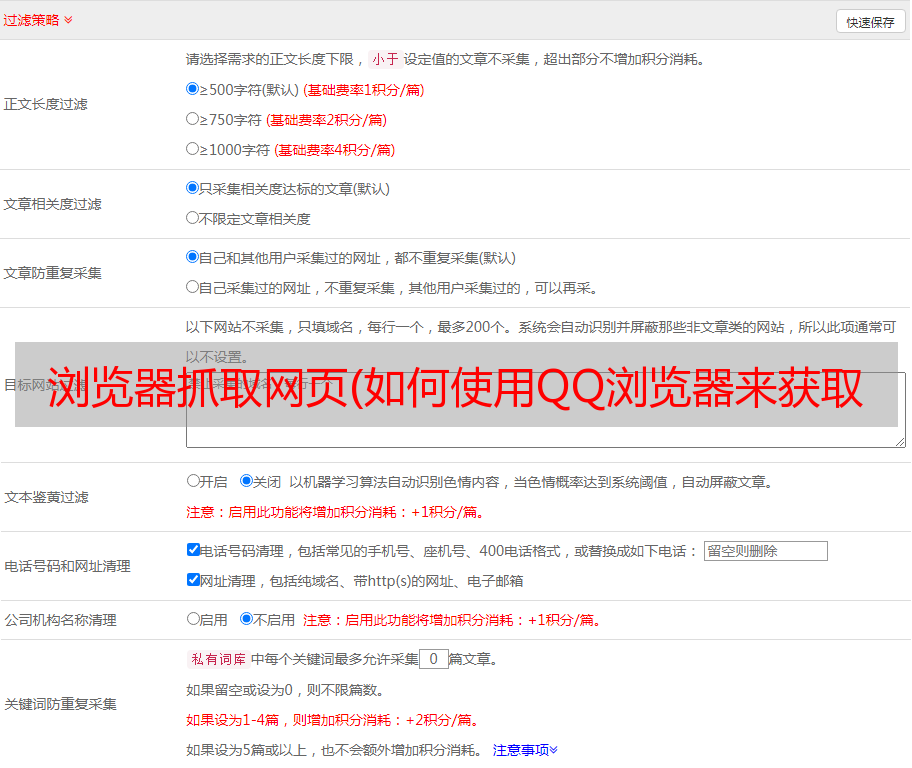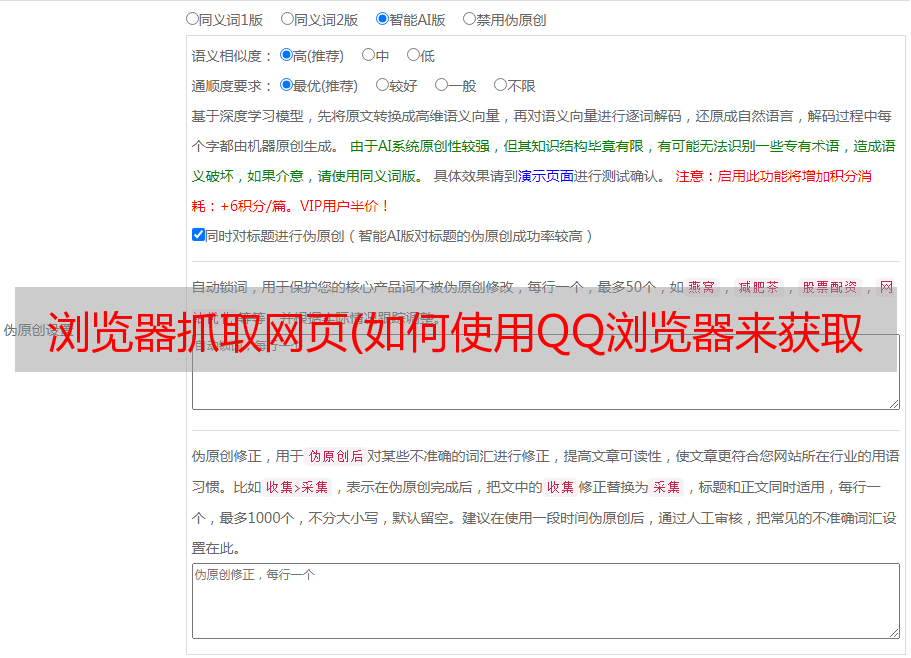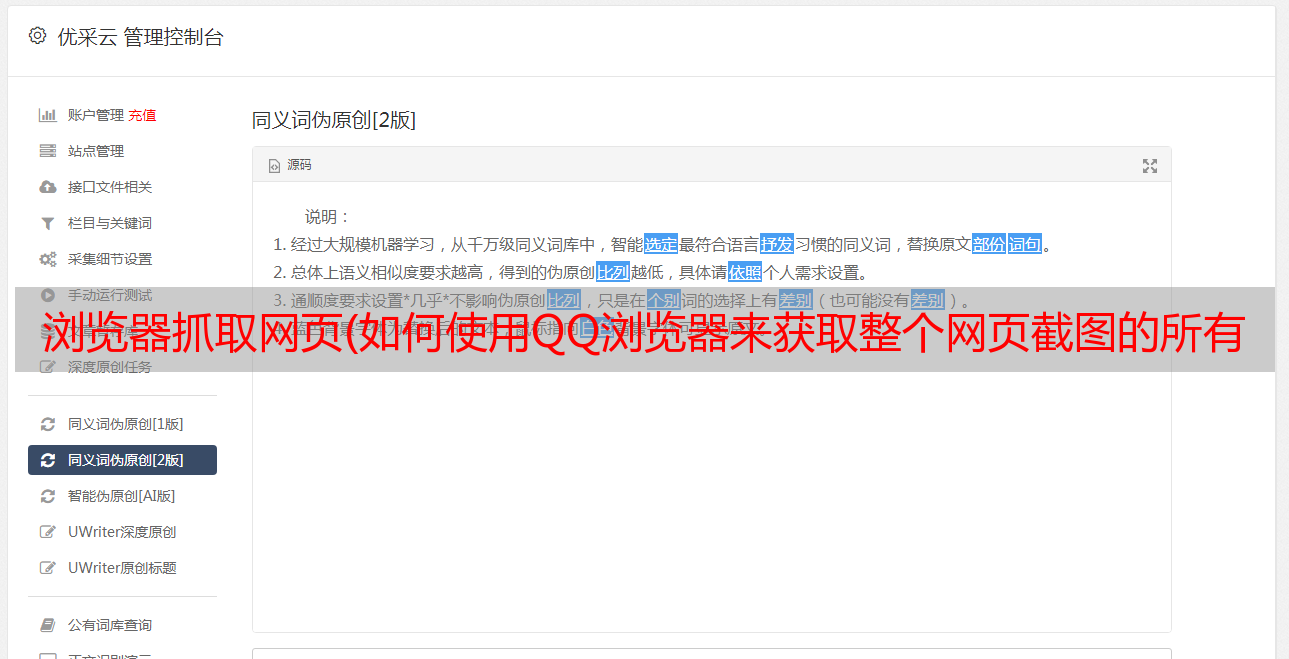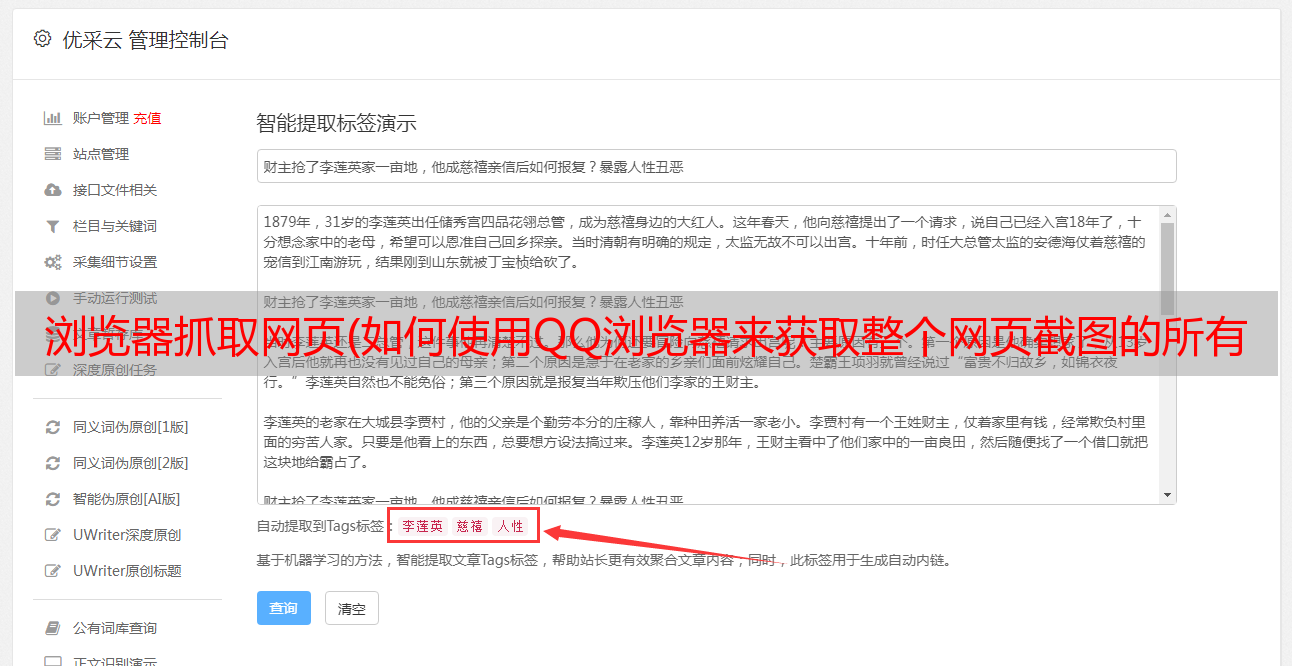浏览器抓取网页(如何使用QQ浏览器来获取整个网页截图的所有内容?)
优采云 发布时间: 2022-02-10 18:28浏览器抓取网页(如何使用QQ浏览器来获取整个网页截图的所有内容?)
无论是平时工作中,还是休闲生活中,我们都会遇到需要截图的情况。因为有些东西说不出来,直接截图简单明了,很直观。在使用手机的时候,我们都知道怎么截图,在使用浏览器的时候,我们也知道怎么用快捷键来截图。
但是,在使用浏览器进行截图时,我们往往只能对当前屏幕上显示的内容进行截图。如果我们想对这个网页上的所有内容进行截图,我们的大多数朋友一定不知道怎么做。操作,今天小编就教大家如何使用QQ浏览器对整个网页进行截图,这样就可以实现手机滚动截图一样的方式,截图页面中的所有内容。具体方法如下:
第一步,打开电脑上的QQ浏览器。
第二步,进入QQ浏览器界面后,打开需要截图的网页。
第三步,网页内容全部加载完毕后,我们在浏览器当前界面按下键盘上的F12键,调出浏览器的开发者工具。Windows 计算机也可以通过按快捷键组合 Ctrl+Shift+I 来执行此操作,而 Mac 计算机可以通过按快捷键组合 Alt+Command+I 来执行此操作。
第四步,在浏览器的开发者工具中,我们通过按Ctrl+Shift+P(Windows)或Command+Shift+P(Mac)快捷键组合打开命令行。
第五步,浏览器的命令行打开后,我们在命令行中输入“screen”。这时候,我们可以在命令行中看到三个关于screen的选项。其中,Capture full size screenshot代表整个网页的意思,Capture node screenshot代表节点网页的含义,Capture screenshot代表当前屏幕的含义,我们可以根据不同的需求进行选择。
如果我们想获取整个网页的全部内容并进行截图,请选择 Capture full size screenshot。
如果我们想获取元素节点网页的内容并截图,选择Capture node screenshot。
如果我们想获取当前屏幕的内容并进行截图,选择Capture screenshot。
以上就是小编为大家总结的关于使用QQ浏览器截图的内容。如果你经常一张一张的截图网页,那么不妨学习一下这篇文章中提到的技巧,这样以后就算有人让你发整个网页的截图,你也可以在五个简单的步骤。不用下拉屏幕截图,也不用担心下拉再截图。一键捕获所有内容更容易,更方便。